チラシのデザインをしている、ある日の事であった。
いつも通り、必要なデータをある程度整理して、クライアントさんから支給されたデータを開いてみる。
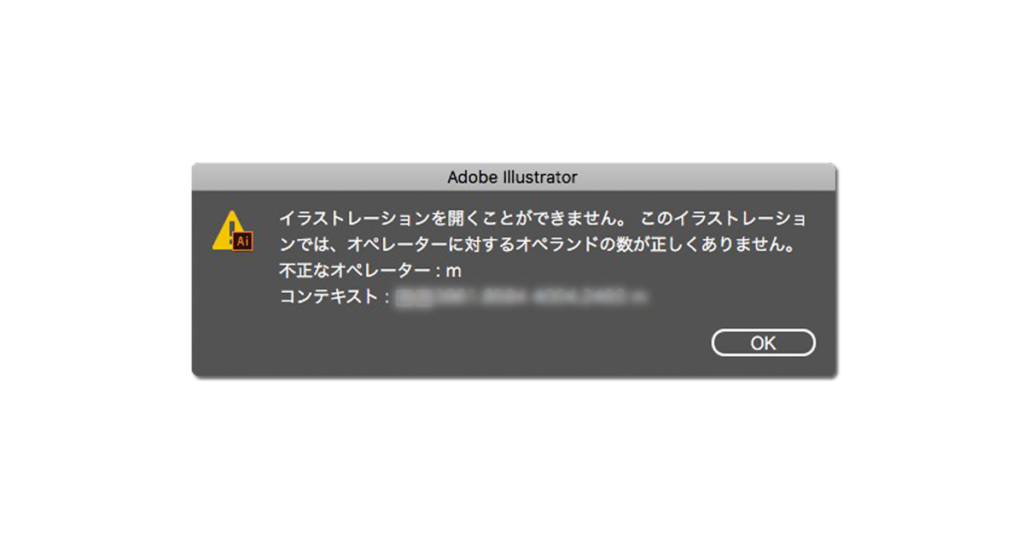
えっ!?
一旦落ち着いて、メールに添付されていたデータをもう一度PCにダウンロードしてみる。ちょっと間を置いてダブルクリック。
・
・
・
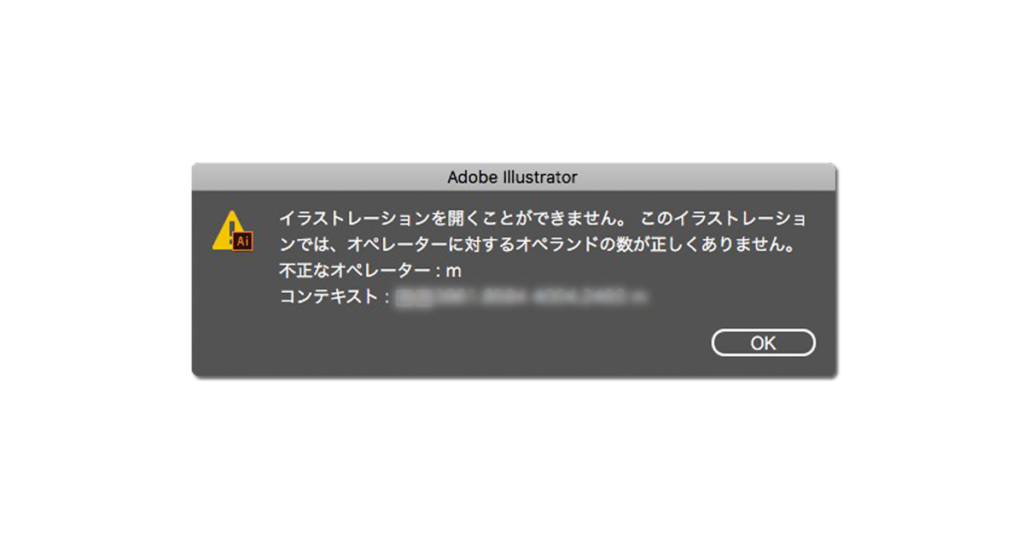
うーん。やっぱり開けない…
表示されてるエラー内容を確認してみる。
イラストレーションを開くことができません。このイラストレーションでは、オペレーターに対するオペランドの数が正しくありません。
いや、ぽかーん。。。です。
オペランド?…ララランド?

いやいや、そんな事やってる場合じゃなかった!
一応、ファイルの名前を変えたり。ダブルクリックじゃなくて、イラレの「開く」から開いたり、Photoshopで開いてみたりしたが、どれもダメ…
それほど納期に余裕のある仕事ではなく、急いで調べましたので、その内容を簡単に備忘録的にまとめます。みなさんの参考になれば幸いですが、責任は取れませんので対応は自己責任でお願いします!
見えなくなっているだけ??
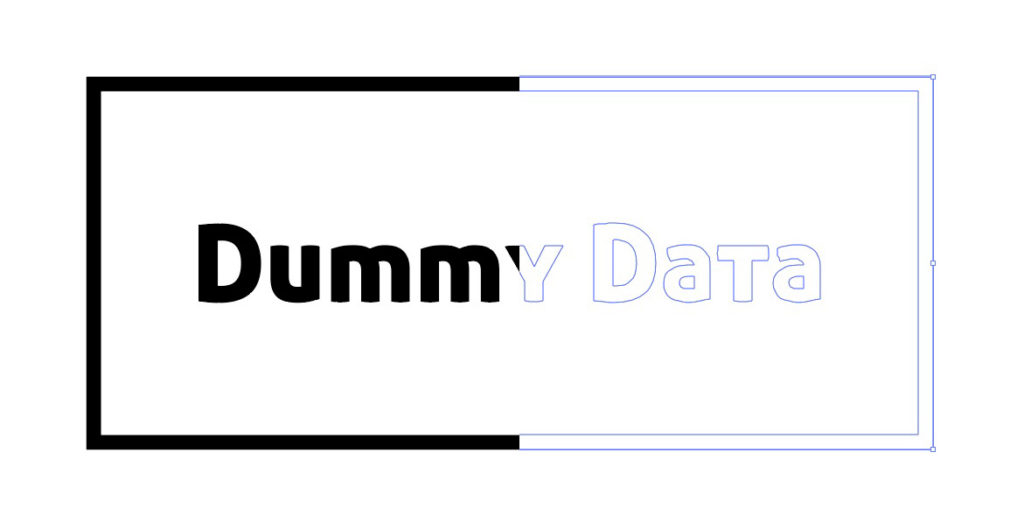
データやり取りの中で、何かしらの理由でデータが破損してしまい、オブジェクトの”塗り”と”線”の情報がなくなってしまう事があります。
何人も間に入ってデータが届いた場合や、制作環境の違いでも起こり得る現象ですね。
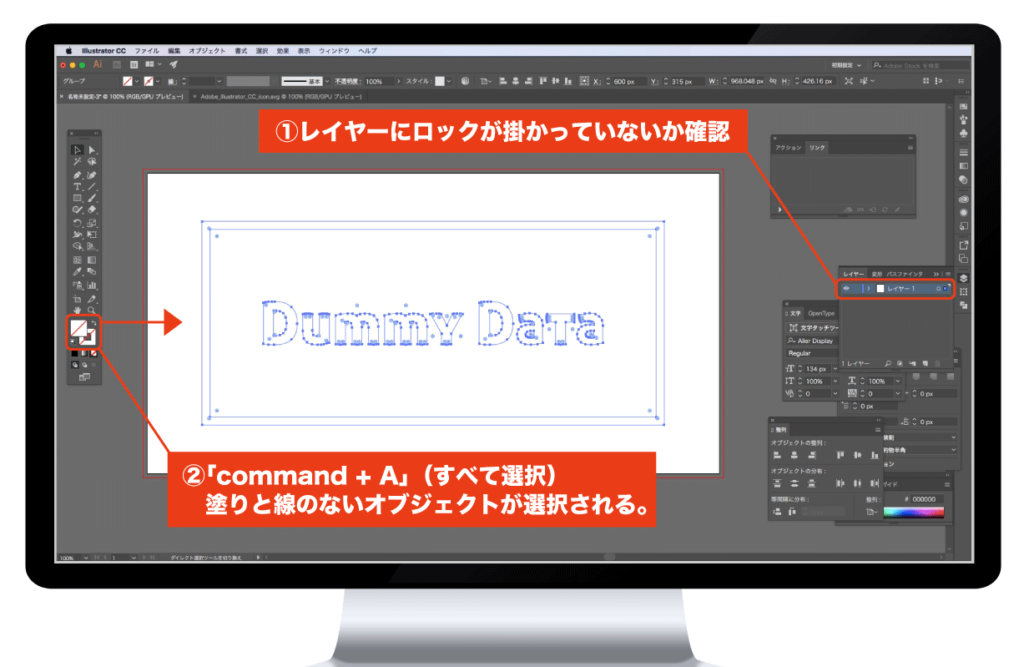
この場合は、エラーを気にせずに「OK」でファイルを開き、まずはレイヤーにロックが掛かっていないか確認します。(レイヤーのウィンドウがない場合は、[ウインドウ]→[レイヤー]で出しましょう)
ロックが掛かっていない状態で、「command + A」(すべて選択)をすると、図のようにデータ自体が選択されます。このデータが残っていただけマシと思って、ここからデータを復旧させましょう。
新規ファイルに配置する
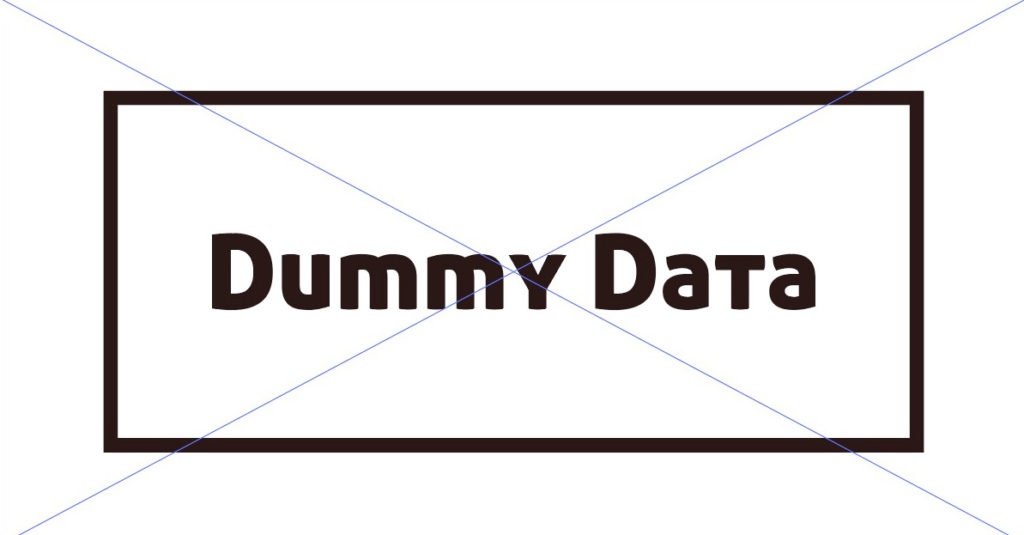
該当のファイルが直接開けなくても、別のファイルに配置する事が可能な場合があります。データとして内容はあるが、立ち上げ部分の指示などが壊れてる場合はこれで解決出来るかもしれませんね。
まずは、イラストレーターで新規ファイルを作成します。
新しく出来た書類に、[ファイル]→[配置]を押しファイル選択用のウインドウから”該当のデータ”を選び、ウインドウ内の右下にある[配置]を押します。これでデータを貼り付ける事が出来ました。

けど、これ途中で書いてて気づきましたが、画像として持ってきてるだけですよね…何も出来ないよりマシですかね。。。
拡張子をpdfにしてみる

これは、その名の通りです。
aiで送られてきたデータを一度ローカルに保存し、拡張子を手動で「pdf」にしてしまいましょう。やり方は簡単なので図解はなしにしますが、この方法は結構他のシーンでも使えます。
特に、WindowsとMacとでのやり取りが多い方は使うシーンがあるかもです。文字化けしちゃって、ファイル名と拡張子を区切るのに必須な「.(ドット)」が「・(なかてん)」になってしまっている場合とかにも、これは有効です。覚えておきましょう。
スキル所有の方向け:テキストファイルで開いて修復
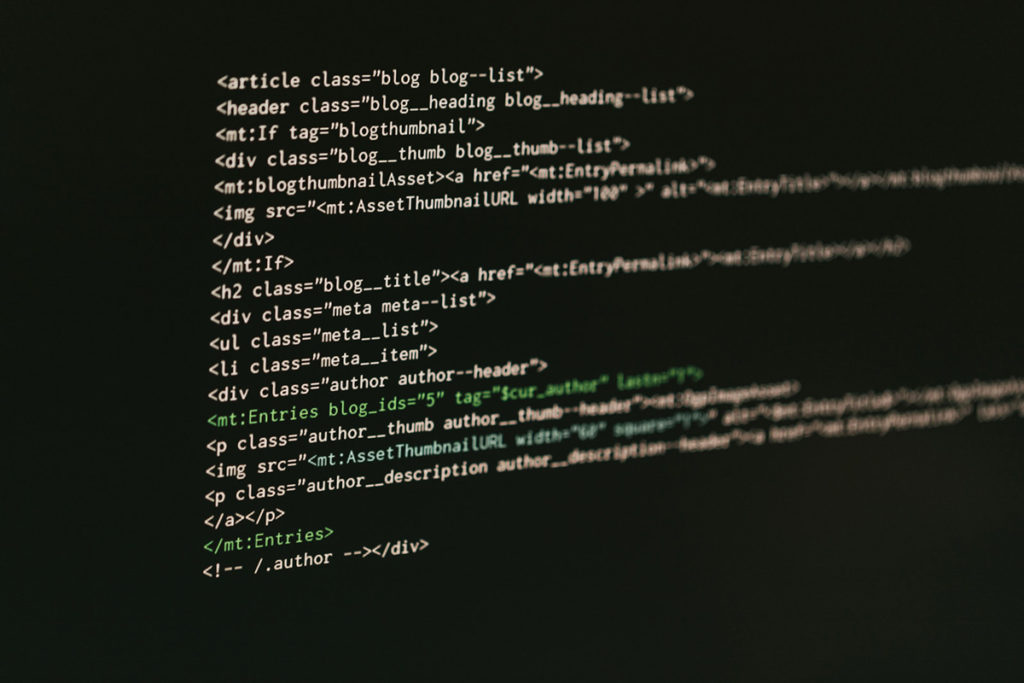
これは最終手段であり、スキルを伴わないでやるとデータを完全に壊してしまう可能性もあるので、理解した上でトライしましょう。ちなみに、僕はこれまでの方法がどれもダメだったので、この方法で修復しました。
まずは、どのアプリケーションで開くか決めましょう。一般的に多いのは「テキストエディタ」だと思うので、それに近しいアプリケーションを用意してください。僕の場合は、htmlを触る事があるので「Atom」というアプリケーションでやりました。
どのアプリケーションで開くか決めたら、もう一度”該当のファイル”をイラストレーターで開きます。とは言え、エラーが出て開けないはずなので、そこに出たエラーをメモします。
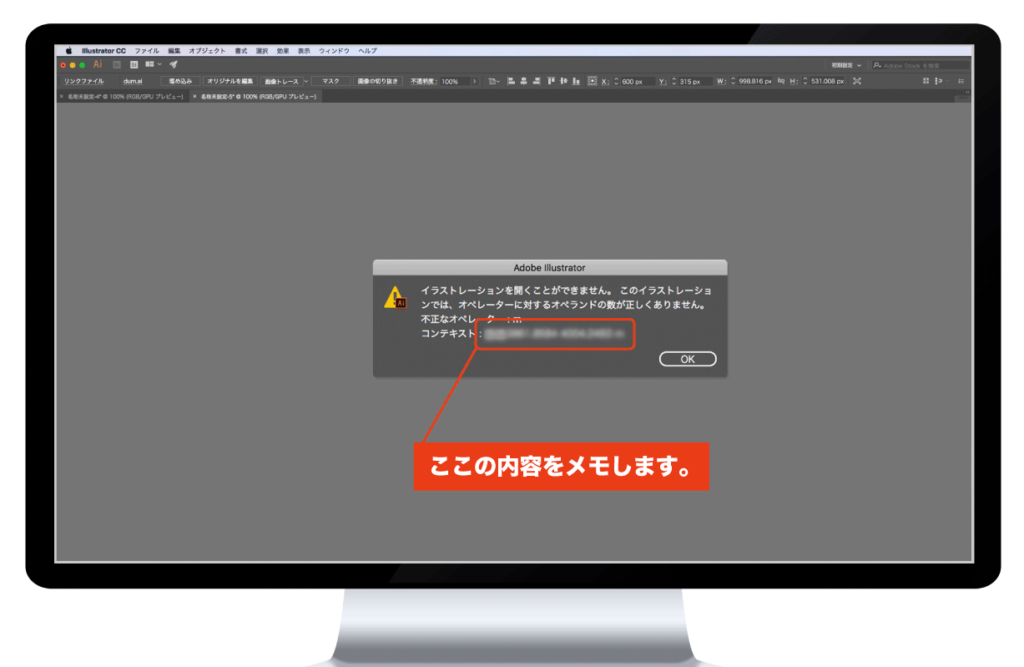
ただし、この方法はエラー内容が数字の羅列の場合に限ります。
英文でエラーの内容が出ているような場合や、どこかのディレクトリを指し示しているような場合は、この方法で解決しないと思います。あらかじめ、ご了承ください。
エラー内容を控えたら、”テキストデータとして”ファイルを開きます。(先ほど決めた、アプリケーションで開いてください)
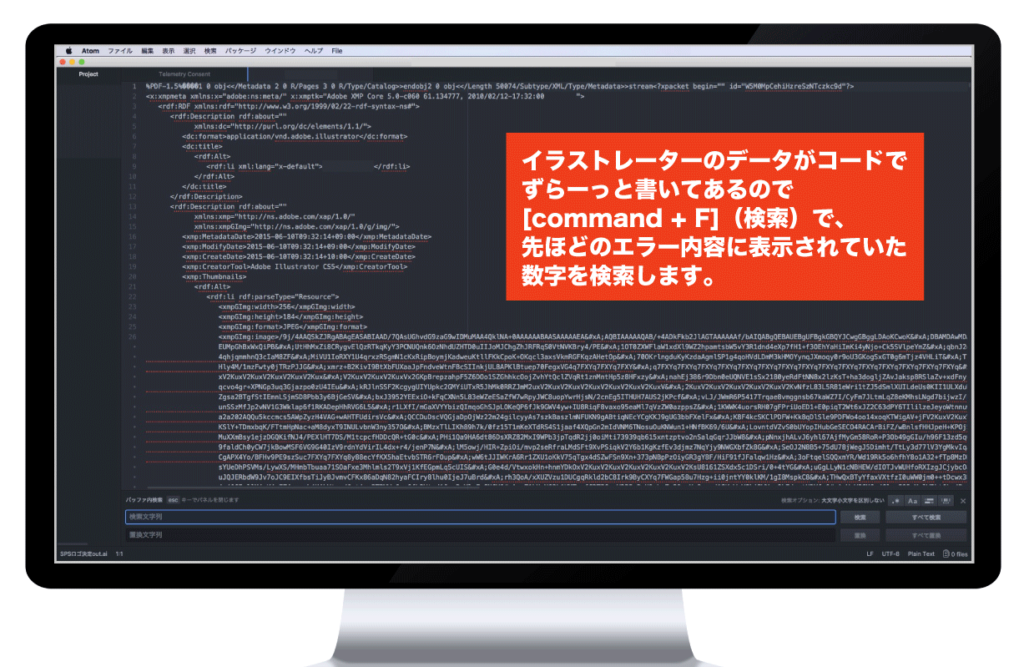
そうすると、webページのようにコードがずらーっと出てきます。
この中から、どこがエラーになってるか探すために、[command + F](検索)でエラーに表示されていた数字の羅列を検索します。
概要の箇所がわかったら、周りの数字と見比べておかしな所がないか確認してください。たいていの場合、イラストレーターのデータは「1111.2222 3333.4444」のように【数字4ケタ.数字4ケタ(スペース)数字4ケタ.数字4ケタ】という記述の連続で出来上がっています。
僕の場合もそうでしたが、このルールが崩れているところがあるとデータを開けません。なので、エラーの箇所が判明したら、ルールに則った記述がされているかを確認し、崩れている所があれば修正してあげましょう。
このエラーの場合は、数字の間の「.(ドット)」が抜けていたり、「 (スペース)」が抜けている場合が多いので、これで解決するはずです!
最後に

「不正なオペレーター」「オペランドの数」というエラーを克服しました。本当に一苦労でした…
今回ご紹介した解決方法は、あくまで『自力で解決する方法』です。データの所有者に再送してもらえる場合は、【ファイルを圧縮して】再送してもらいましょう!(メールに直接添付はNGです!)
どんなにスキルがあっても、これに勝る解決方法はありません!
WindowsとMacの問題はまだまだ多く、アプリケーションのバージョン違いの問題もあります…仕事にトラブルは付き物なので、1つずつ解決していきましょう。
これからも仕事をしていて、ややこしいエラーや問題があった時には、他の方が同じ目に合わないように紹介していこうと思います。お楽しみに。




























